Scaricare e installare o reinstallare Microsoft 365 o Office 2021 in un PC o Mac
Tutto pronto per l'installazione?
Prima di iniziare, assicurati che il PC o il Mac soddisfi i requisiti di sistema.
Se hai già riscattato un codice Product Key, stai semplicemente reinstallando le app o sai di avere una licenza assegnata tramite l'azienda o l'istituto di istruzione, puoi andare avanti e passare alla sezione accedi per scaricare e installare Microsoft 365 o Office. Tuttavia, se è la prima volta che si installa Microsoft 365 o Office, potrebbero essere necessari alcuni passaggi. Espandi la sezione Altre informazioni di seguito per uteriori informazioni.
|
Il supporto guidato nel browser può fornire soluzioni digitali per problemi di Office |
Se è la prima volta che si installaMicrosoft 365 o Office, potrebbe essere necessario completare una serie di passaggi di preinstallazione oppure eseguire una procedura diversa da quella illustrata di seguito. Le operazioni da eseguire variano a seconda che la copia di Microsoft 365 o Office sia un prodotto per utenti privati o aziendali e che si disponga o meno di un codice Product Key che è ancora necessario riscattare, di un account già associato al prodotto o di una licenza pre-assegnata.
Microsoft 365 o Office per utenti privati
Se si ha un prodotto per utenti privati con un codice Product Key*, prima di installarlo per la prima volta (o condividerlo se si ha Microsoft 365 Family ), è necessario riscattare prima il codice Product Key.
Vai a office.com/setup , accedi con un account Microsoft nuovo o esistente e quindi immetti il codice Product Key per riscattarlo*. Riscattando il codice, l'account Microsoft viene aggiunto a Microsoft 365. Questa operazione deve essere eseguita una sola volta. Se si vuole rinnovare un abbonamento a Microsoft 365 con un nuovo codice Product Key, usare lo stesso account Microsoft precedentemente associato alla versione scaduta dell’abbonamento.
Suggerimento: Una volta eseguita questa operazione, ogni volta che è necessario installare o reinstallare Microsoft 365 o Office è possibile passare direttamente alla sezione successiva, Accedere per scaricare Microsoft 365 o Office e selezionare la scheda per l'installazione in un PC o Mac. Eseguire l'accesso a office.com/setup con lo stesso account Microsoft usato per riscattare il codice Product Key.
Microsoft 365 per le aziende
Se il piano di abbonamento per le aziende include la versione desktop delle app Microsoft 365 non verrà visualizzata un'opzione per installarlo, a meno che un utente dell'organizzazione non abbia assegnato una licenza.
Per informazioni a questo proposito, vedere Qual è il prodotto o la licenza corrente di Microsoft 365 per le aziende? oppure, se si è un amministratore di Microsoft 365 responsabile dell'assegnazione delle licenze all'interno dell'organizzazione, vedere Assegnare licenze agli utenti.
Dopo avere verificato la licenza, ogni volta che è necessario installare o reinstallare Microsoft 365 si può passare direttamente alla sezione di seguito, Accedere per scaricare Office, e selezionare la scheda relativa alla procedura di installazione su PC o Mac. Per queste versioni di Microsoft 365, l'accesso viene eseguito con l'account aziendale o dell'istituto di istruzione.
*Se non si ha un codice Product Key o un account
Ad alcune versioni di Microsoft 365, ad esempio Office Professional Plus 2021, Office Standard 2021 o un'app autonoma come Word 2021 o Project 2021 non è associato un account Microsoft, aziendale o dell’istituto di istruzione.
La procedura per installare queste versioni può essere diversa a seconda della modalità usata per ottenere Microsoft 365:
Workplace Discount Program:
Se si è acquistato Microsoft 365 per uso personale tramite il programma di vantaggi dell'azienda e si dispone di un codice Product Key, vedere Installare Office tramite il programma di sconto sul luogo di lavoro.
Versioni con contratto multilicenza:
I reparti IT potrebbero usare un metodo diverso per l'installazione di Microsoft 365 per gli utenti dell’organizzazione. Contattare il reparto IT per assistenza durante l'installazione.
Rivenditore di terze parti:
Microsoft 365 è stato acquistato da terze parti e si hanno problemi con il codice Product Key.
Accedere per scaricare e installare Microsoft 365 o Office
Suggerimento: Ottieni competenze tecniche con Business Assist. Contatta i nostri consulenti per le piccole imprese per aiutarti a fare in modo che i prodotti Microsoft 365 funzionino per te e tutti i membri della tua azienda. Altre informazioni.
Accedere per scaricare Microsoft 365 o Office
-
Passare a www.office.com e, se non si è già connessi, selezionare Accedi.
Nota: Se si usa Microsoft 365 gestito da 21 Vianet, accedere con l'account aziendale o dell'istituto di istruzione all'indirizzo login.partner.microsoftonline.cn.
Se si usa Microsoft 365 Germany, accedere con l'account aziendale o dell'istituto di istruzione all'indirizzo portal.office.de. -
Accedere con l'account associato a questa versione di Microsoft 365. Può essere un account Microsoft oppure un account aziendale o dell'istituto di istruzione. Si è dimenticato l'account usato con Office.
-
Seguire i passaggi che corrispondono al tipo di account con cui è stato effettuato l'accesso.
È stato effettuato l'accesso con un account Microsoft

-
Nella home page di Microsoft 365 seleziona Installa app.
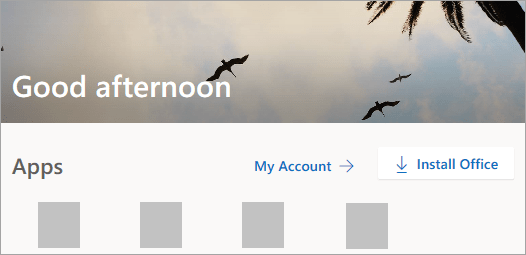
-
Seleziona Installa (o, a seconda della versione, Installa app>).
È stato effettuato l'accesso con un account aziendale o dell'istituto di istruzione

-
Nella home page seleziona Installa app (se imposti una pagina iniziale diversa, vai a aka.ms/office-install).
Note:
-
Per Microsoft 365 gestito da 21 Vianet, accedere a login.partner.microsoftonline.cn/account.
-
Per Microsoft 365 Germany, accedere a portal.office.de/account.
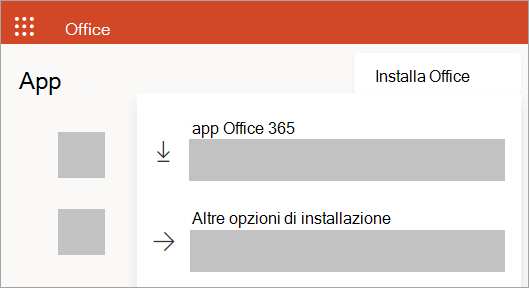
-
-
Selezionare App di Microsoft 365 per avviare l'installazione.
La versione a 64 bit è installata per impostazione predefinita, a meno che Microsoft 365 o Office non rilevi che è già installata una versione a 32 bit di Microsoft 365 o Office (o un'app autonoma come Project o Visio ). In questo caso verrà installata la versione a 32 bit di Microsoft 365 o Office.
Per passare da una versione a 32 bit a una versione a 64 bit o viceversa, è necessario prima di tutto disinstallareMicrosoft 365 (incluse eventuali app autonome Microsoft 365, ad esempio Project di Visio ). Una volta completata la disinstallazione, accedere a www.office.com e selezionare Altre opzioni di installazione, scegliere la lingua e versione (64 o a 32 bit), quindi selezionareInstalla. (Vedere Installare Visio o Installare Project se è necessario reinstallare le applicazioni autonome.)
Note:
-
Per Microsoft 365 gestito da 21 Vianet, accedere a login.partner.microsoftonline.cn.
-
Per Microsoft 365 Germany, accedere a portal.office.de.
-
-
È stato completato il download di Microsoft 365 nel dispositivo. Per completare l’installazione, seguire le istruzioni visualizzate nella sezione seguente "Installare Microsoft 365".
Suggerimento: Non è disponibile un'opzione di installazione dopo l'accesso? Potrebbe esserci un problema con l'account. Selezionare Serve aiuto? in alto ed esaminare le soluzioni riportate in Domande sull'account.
Installare Office
-
A seconda del browser in uso, fare clic su Esegui (in Microsoft Edge o Internet Explorer), Installa (in Chrome) o Salva file (in Firefox).
Se viene visualizzata la richiesta di Controllo dell'account utente Vuoi consentire a questa app di apportare modifiche al dispositivo? fare clic su Sì.
L'installazione viene avviata.
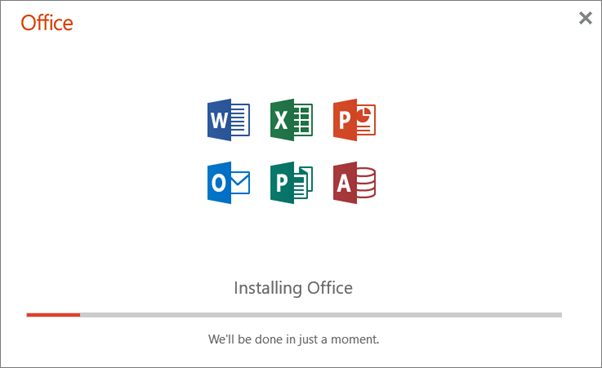
-
L'installazione è completata quando viene visualizzato il messaggio "È tutto pronto. Office è installato" e viene riprodotta un'animazione che mostra dove trovare le applicazioni di Microsoft 365 nel computer. Seguire le istruzioni visualizzate nella finestra, quindi selezionare Chiudi.
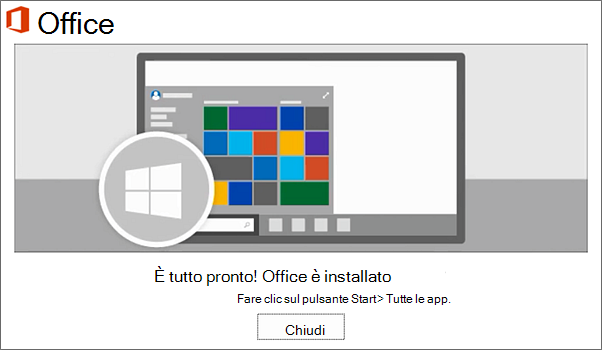
Problemi di installazione o di accesso?
Suggerimento: È possibile scaricare e installare l’Assistente supporto e ripristino di Microsoft per ricevere assistenza sui problemi di installazione di Microsoft 365 in un PC. Per altre informazioni, vedi Informazioni sull'Assistente supporto e ripristino di Microsoft.
Se si verificano problemi di installazione, ad esempio se Microsoft 365 impiega troppo tempo per l'installazione, selezionare Serve aiuto? per visualizzare un elenco di problemi frequenti.
Attivare Microsoft 365 o Office
-
Per aprire un'app, seleziona il pulsante Start nell'angolo inferiore sinistro dello schermo e digita il nome di un'app, ad esempioWord.
Se si usa Windows 8.1 o 8.0, digitare il nome di un'app Microsoft 365 nella schermata Start. Non si riescono a trovare le app di Office?
-
Per aprire l'app, seleziona la relativa icona nei risultati della ricerca.
-
Quando si apre l'app, accettare il contratto di licenza. Microsoft 365 o Office è attivato e pronto per l'uso.
Nota: L'Attivazione guidata viene visualizzata se Microsoft 365 o Office ha problemi di attivazione. Completare i passaggi della procedura guidata per completare l'attivazione.
Accedere e installare Microsoft 365 o Office
-
Passare a www.office.com e, se non si è già connessi, selezionare Accedi.
Nota: Se si usa Microsoft 365 gestito da 21 Vianet, accedere con l'account aziendale o dell'istituto di istruzione all'indirizzo login.partner.microsoftonline.cn.
Se si usa Microsoft 365 Germany, accedere con l'account aziendale o dell'istituto di istruzione in portal.office.de. -
Accedere con l'account associato a questa versione di Microsoft 365 o Office. Può essere un account Microsoft oppure un account aziendale o dell'istituto di istruzione. Si è dimenticato l'account usato con Office.
-
Seguire i passaggi che corrispondono al tipo di account con cui è stato effettuato l'accesso.
È stato effettuato l'accesso con un account Microsoft

-
Nella home page di Microsoft 365 selezionare Installa Office per avviare il download.
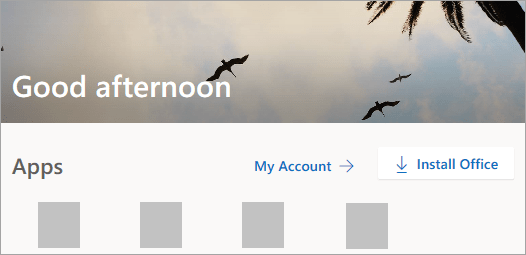
È stato effettuato l'accesso con un account aziendale o dell'istituto di istruzione

-
Dalla home page di Microsoft 365 selezionare Installa Office (se viene visualizzata una pagina iniziale differente, consultare aka.ms/office-install).
Note:
-
Per Microsoft 365 gestito da 21 Vianet, accedere a login.partner.microsoftonline.cn/account.
-
Per Microsoft 365 Germany, accedere a portal.office.de/account.
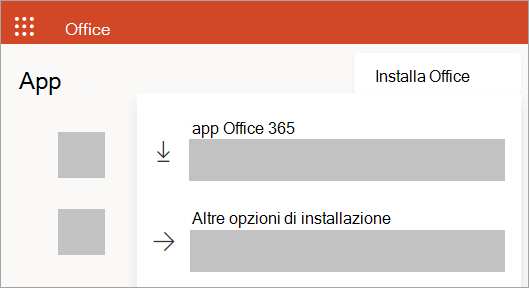
-
-
Selezionare App di Office 365 per avviare il download.
Nota: Non è disponibile un'opzione di installazione dopo l'accesso? Potrebbe esserci un problema con l'account. Selezionare Serve aiuto? in alto ed esaminare i problemi elencati nella sezione Domande sull'account.
-
-
Seguire le istruzioni seguenti per completare l'installazione delle app Microsoft 365.
Installare Microsoft 365 o Office
-
Al termine del download, aprire il Finder, passare a Download e fare doppio clic su Microsoft Office installer.pkg (il nome potrebbe essere leggermente diverso).
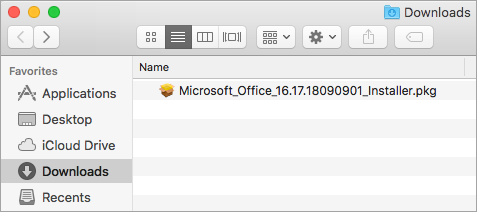
Suggerimento: Se viene visualizzato un messaggio di errore che indica che Microsoft Office installer.pkg non può essere aperto in quanto il file proviene da uno sviluppatore non identificato, attendere 10 secondi e spostare il file scaricato sul desktop. Tenere premuto CTRL e fare clic sul file per avviare il programma di installazione.
-
Nella prima schermata di installazione selezionare Continua per iniziare il processo di installazione.
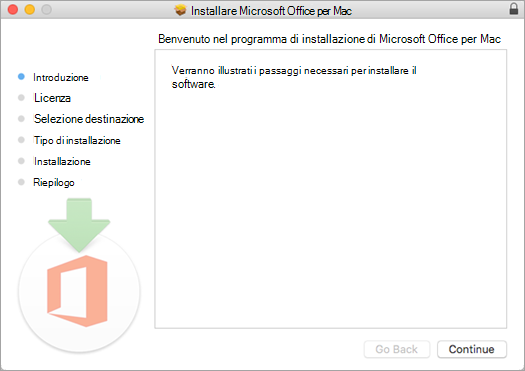
-
Esaminare il contratto di licenza software e fare clic su Continua.
-
Selezionare Accetta per accettare le condizioni del contratto di licenza software.
-
Scegliere come si vuole installare Microsoft 365 e fare clic su Continua.
-
Verificare i requisiti di spazio su disco o cambiare il percorso di installazione, quindi fare clic su Installa.
Nota: Se si vogliono installare solo app Microsoft 365 specifiche e non l'intera famiglia di prodotti, fare clic sul pulsante Personalizza e deselezionare le applicazioni indesiderate.
-
Immettere la password di accesso al Mac, se richiesta, e quindi fare clic su Installa software. Si tratta della password che si usa per accedere al Mac.
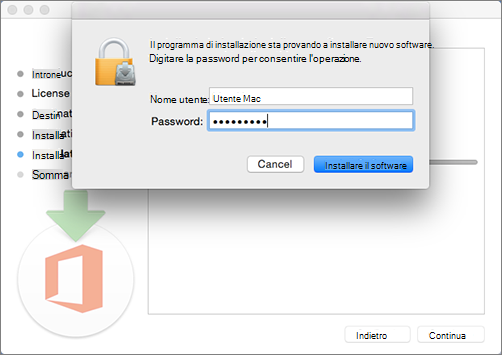
-
L'installazione del software viene avviata. Al termine, fare clic su Chiudi. Se l'installazione di Microsoft 365 non riesce, vedere Cosa fare se non è possibile installare o attivare Office per Mac.
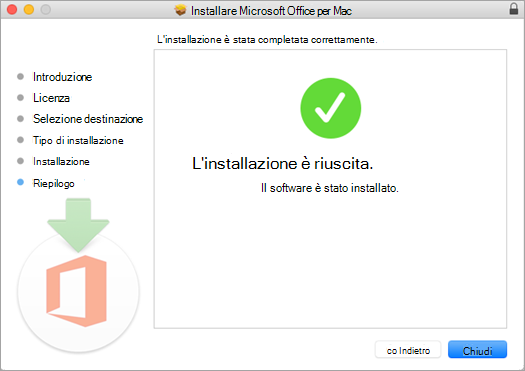
Avvia un'app e avvia il processo di attivazione
-
Fare clic sull'icona Launchpad nel Dock per visualizzare tutte le app.

-
Fare clic sull'icona Word Microsoft (o un'altra icona di Microsoft 365 o Office) nella finestra di avvio.
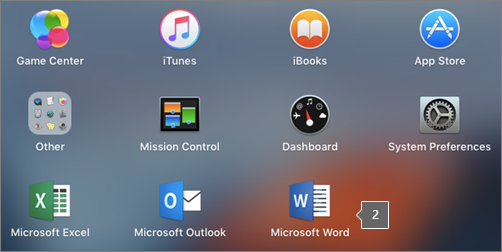
-
All'avvio di Word viene aperta automaticamente la finestra Novità. Fare clic su Inizia per avviare l'attivazione. Per assistenza con l'attivazione di Microsoft 365 o Office, vedere Attivare Microsoft 365 o Office per Mac. Se l'attivazione non riesce, vedere Cosa fare se non è possibile installare o attivare Microsoft 365 o Office per Mac.
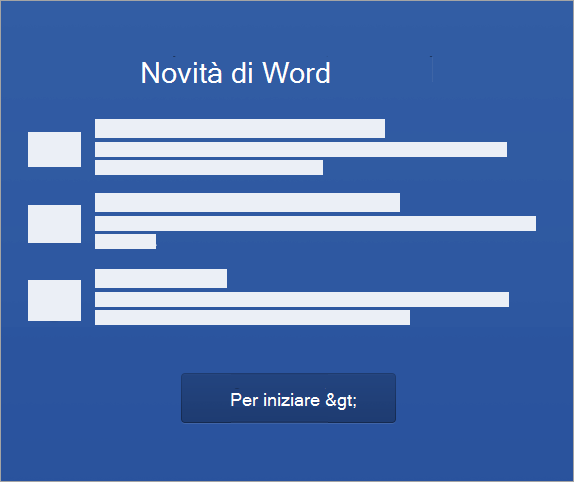
Note sull'installazione
Note sull'installazione
Ricerca per categorie aggiungere le icone delle app al dock?
-
Passare a Finder > Applicazioni e aprire l'app di Office desiderata.
-
Nel Dock fare clic tenendo premuto CTRL oppure fare clic con il pulsante destro del mouse sull'icona dell'app e scegliere Opzioni > Mantieni nel Dock.
È possibile installare Microsoft 365 in un iPhone o un iPad?
Sì, vedere Installare e configurare le app di Microsoft 365 in un iPhone o un iPad e configurare la posta elettronica in un dispositivo iOS (iPhone o iPad).Yes, see Install and set Microsoft 365 apps on an iPhone or iPad and set up email on an iOS device (iPhone or iPad).
Domande frequenti relative all'accesso o all'installazione
Ecco alcune delle domande o dei problemi più comuni relativi all'installazione di Microsoft 365 o Office.
Suggerimento: Il problema non è elencato? Provare a risolvere i problemi di installazione di Microsoft 365 o Office per altri problemi e le possibili soluzioni.
Domande sull'account:
Prima di installare Microsoft 365 o Office 2021, è necessario associarlo a un account Microsoft o a un account aziendale o dell'istituto di istruzione.
Se si ha un prodotto per utenti privati e si è acquistato Microsoft 365 o Office presso un rivenditore o un negozio online, ma non si ha un account Microsoft, è possibile che non sia ancora stato riscattato il codice Product Key (se disponibile) oppure che si sia persa la procedura per collegare l'acquisto recente a un account. Eseguire le operazioni seguenti per collegare un account a Microsoft 365 o Office.
Per un prodotto Office per utenti privati, passare a office.com/setup e creare un nuovo account Microsoft oppure accedere con un account esistente, quindi seguire i passaggi rimanenti nella pagina, ad esempio l'immissione del codice Product Key, se disponibile. L'account è stato associato correttamente a Microsoft 365 o Office quando viene visualizzata la pagina Account personale di Office seguito dall'indirizzo di posta elettronica dell'account Microsoft e un pulsante per installare le app. Selezionare le schede PC o Mac riportate sopra per avere assistenza sui passaggi restanti del processo di installazione.
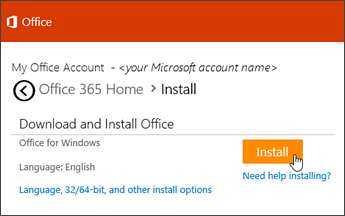
Se l'account Microsoft o l'account aziendale o dell'istituto di istruzione non funziona, vedere Si è dimenticato l'account o la password per l'account usato con Office.
Se, dopo l'accesso con l'account aziendale o dell'istituto di istruzione, non viene visualizzata l'opzione per installare le applicazioni desktop nella home page di Microsoft 365, andare direttamente alla pagina del software di Microsoft 365. Selezionare la lingua e la versione in bit desiderata (gli utenti di PC possono scegliere tra la versione a 32 bit e quella a 64 bit) e quindi fare clic su Installa. Vedere i passaggi 2 e 3 nelle schede PC o Mac riportate sopra per assistenza sui passaggi restanti del processo di installazione.
Note:
-
Se l'organizzazione usa Microsoft 365 gestito da 21Vianet in Cina, accedere alla Microsoft 365 pagina del software all'indirizzo https://portal.partner.microsoftonline.cn/OLS/MySoftware.aspx.
-
Se l'organizzazione usa Microsoft 365 Germany, accedere alla Microsoft 365pagina del software all'indirizzo https://portal.office.de/OLS/MySoftware.aspx.
Se l'opzione per installare Microsoft 365 non è visualizzata neanche nella pagina del software di Microsoft 365, è possibile che l'amministratore non abbia assegnato una licenza. Scopri se hai una licenza per installare Microsoft 365.
Se sei uno studente o un insegnante e il tuo istituto non ti ha dato una licenza, scopri se sei idoneo a Ottenere Microsoft 365 gratuitamente.
Se si prova ad accedere con l'account aziendale o dell'istituto di istruzione a www.office.com e l'accesso è bloccato, è probabile che Microsoft 365 l'amministratore abbia configurato dei criteri di sicurezza che impediscono l'accesso.
Per installare Microsoft 365, provare ad accedere direttamente alla pagina del software di Microsoft 365. Selezionare la lingua e la versione di bit desiderata (gli utenti di PC possono scegliere tra la versione a 32 bit e quella a 64 bit), quindi fare clic su Installa. Vedere i passaggi 2 e 3 nelle schede PC o Mac riportate sopra per assistenza sui passaggi restanti del processo di installazione.
Note:
-
Se l'organizzazione usa Microsoft 365 gestito da 21Vianet in Cina, accedere alla Microsoft 365 pagina del software all'indirizzo https://portal.partner.microsoftonline.cn/OLS/MySoftware.aspx.
-
Se l'organizzazione usa Microsoft 365 Germany, accedere alla Microsoft 365pagina del software all'indirizzo https://portal.office.de/OLS/MySoftware.aspx.
Se il problema di accesso persiste, contattare l'amministratore.
Codice Product key, acquisto e installazione di versioni precedenti di Microsoft 365:
Non tutte le versioni di Microsoft 365 includono un codice. Se per la propria versione è disponibile un codice, è necessario riscattarlo prima di installare Microsoft 365. Passare a office.com/setup, accedere con un account Microsoft o crearne uno nuovo e quindi immettere il codice Product Key. Seguire le istruzioni rimanenti per completare il collegamento dell'account Microsoft alla versione di Microsoft 365.
Non si ha un codice Product Key o non si sa se è richiesto? Vedere Uso dei codici Product Key con Office.
La procedura descritta in questo articolo presuppone che si possiede Microsoft 365 o Office 2021 e che si è pronti per installarlo o reinstallarlo. Non è ancora stata installata la versione più recente?
Acquistare o provare Microsoft 365
Altre informazioni sulle differenze tra Microsoft 365 e le versioni non in abbonamento.
Guida di installazione di versioni precedenti di Office:
Domande sull'installazione o errori durante l'installazione
Solo per abbonamenti a Microsoft 365: È possibile installare Microsoft 365 in tutti i dispositivi e accedere a cinque dispositivi alla volta. Per altre informazioni, vedere Come funziona l'accesso in Microsoft 365.
Se si dispone di Microsoft 365 Family, è possibile condividere l'abbonamento a Microsoft 365 Family con un massimo di cinque familiari o altri utenti. Ogni persona può installare Microsoft 365 in tutti i dispositivi e accedere a cinque dispositivi alla volta.
Per l'acquisto di una copia unica di Office, ad esempio Office Home & Student, Office Home & Business o Office Professional: È possibile installare queste versioni di Office non in abbonamento in un solo computer. Tuttavia, è possibile trasferire Office in un altro computer di proprietà dell'utente in caso di errori hardware o se si acquista un nuovo computer. Per altre informazioni, vedi le Condizioni di licenza Microsoft.
Durante l'installazione di Office in un PC, è necessario essere un amministratore del computer in cui si vuole installare Office. In caso di dubbi, vedere Verificare di avere i diritti di amministratore locale per l'installazione di Office.
Se è stata acquistata una versione autonoma di un'app di Office, ad esempio Visio o Word, nella maggior parte dei casi l'app viene installata nello stesso modo in cui si installa la famiglia di prodotti Microsoft 365 o Office, accedendo a www.office.com con il Account Microsoft oppure account aziendale o dell'istituto di istruzione e selezionando Installa per il prodotto autonomo.
Se si ha un abbonamento a Project Online Professional, Project Online Premiumo Visio Pro, vedere Installare Project o Installare Visio per la procedura di installazione delle app che fanno parte di questi abbonamenti.
Le app Microsoft 365 o Office sono disponibili per l'installazione in iPhone e iPad, dispositivi Android o telefoni e tablet Windows. Vedere Configurare le app di Microsoft 365 e la posta elettronica in un dispositivo mobile.
Se l'installazione di Microsoft 365 o Office sembra richiedere molto tempo, la causa potrebbe essere la connessione Internet, il firewall o il software antivirus. Per le possibili soluzioni, vedere L'installazione di Microsoft 365 o Office impiega molto tempo.
Un tempo prolungato per l'installazione di Microsoft 365 potrebbe dipendere anche da una connessione a Internet lenta (come ad esempio una connessione dial-up). Se non si dispone di una connessione adeguata, installare Microsoft 365 usando il programma di installazione offline.
Microsoft 365 o Office non viene installato: il computer deve eseguire un sistema operativo supportato per installare Microsoft 365 o Office. È possibile trovare un elenco dei sistemi supportati nella pagina dei requisiti di sistema . Ad esempio, l'installazione non riesce se si prova a installare Microsoft 365 o Office in un computer che esegue Windows Vista o Windows XP sistema operativo. Se il computer non riesce a installare la versione desktop completa di Microsoft 365 o Office, provare le app microsoft 365 gratuite del browser.
Viene visualizzato un messaggio di errore: Se durante l'installazione di Microsoft 365 o Office viene visualizzato un messaggio di errore con un collegamento Altre informazioni , selezionarlo per ottenere informazioni su come risolvere questo particolare errore. Se non è presente un collegamento, vedere Risolvere i problemi di installazione di Microsoft 365 o Office.
Viene visualizzato un messaggio Sistema operativo non supportato: Se viene visualizzato un messaggio di errore relativo al sistema operativo non supportato, è possibile che si stia provando a installare Microsoft 365 o Office in un dispositivo non supportato, ad esempio la versione Mac di Microsoft 365 Office in un PC o viceversa oppure che si stia provando a installare Microsoft 365 o Office in un Chromebook o in un altro dispositivo mobile. Vedere Errore di tipo sistema operativo non supportato durante l'installazione di Office o Configurare le app di Office e la posta elettronica in un dispositivo mobile.
Assistenza per applicazioni specifiche e assistenza per gli amministratori diMicrosoft 365:
Per informazioni su come scaricare la versione desktop di OneNote 2016, vedere OneNote non è presente dopo l'installazione di Office 2019 o Microsoft 365.
Se è installato Microsoft 365 o Office, ma sono necessarie informazioni di base oppure come eseguire un'attività specifica, ad esempio stampare un documento, configurare un account in Outlook o usare CERCA.VERT in Excel, passare alla parte superiore della pagina (se visualizzata in un Web browser) e selezionare Prodotti.
Puoi anche cercare quello che stai cercando usando la barra di ricerca nell'angolo in alto a destra.
Per gli amministratori di Microsoft 365 di un piano Office per le aziende, gli utenti dell'organizzazione possono installare Microsoft 365 usando la procedura in questo argomento solo se il piano include la versione desktop di Microsoft 365 e a ogni utente è stata assegnata una licenza e le autorizzazioni per installare Microsoft 365 (Gestire le impostazioni per il download di software in Microsoft 365).
Per altre informazioni su come assegnare le licenze, vedere Assegnare licenze agli utenti in Microsoft 365 per le aziende.
Se le licenze sono esaurite ed è necessario acquistarne altre, vedere Acquistare licenze per l'abbonamento a Microsoft 365 per le aziende.
Contattare Microsoft
Se il problema persiste, contattare il supporto tecnico Microsoft.
Suggerimento: Per altre informazioni su come configurare Microsoft 365 per le piccole imprese, visitare Piccole imprese guida e formazione.
Articoli consigliati
Scaricare e installare o reinstallare Office 2019, Office 2016 o Office 2013
Come usare l'app Controllo integrità PC
Si è dimenticato l'account usato con Office.
Passare da una versione a 32 bit a una versione a 64 bit o viceversa











